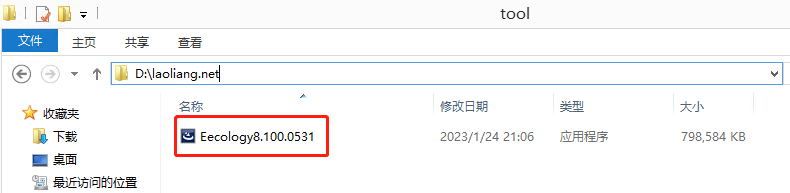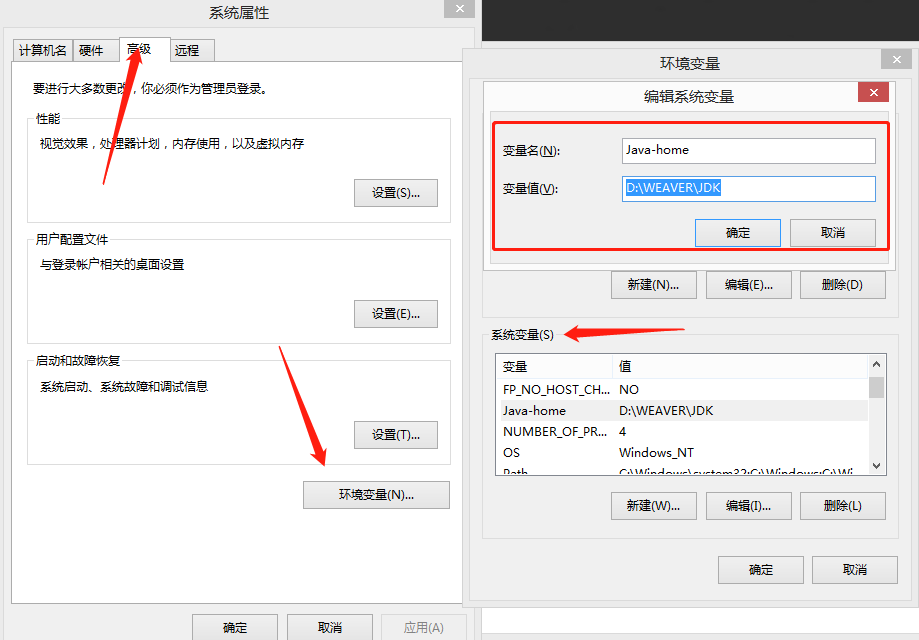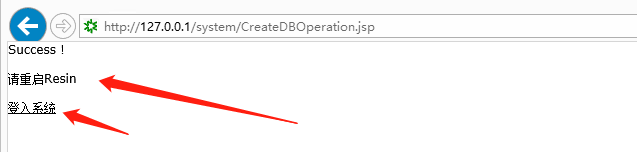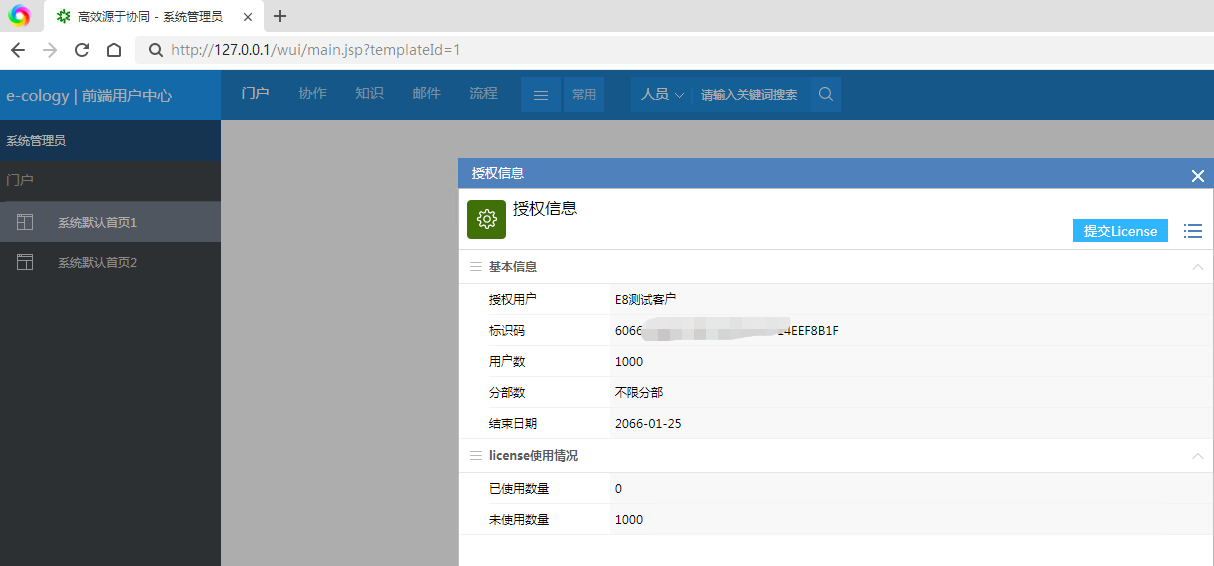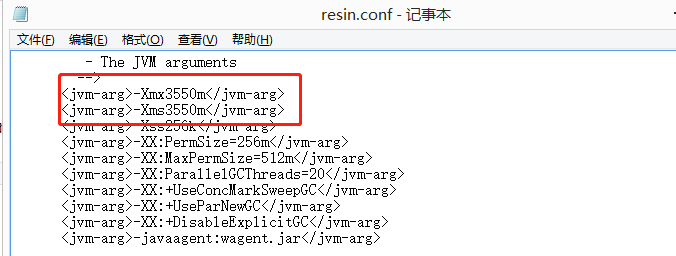泛微ecology8.1(E-cology8.1)详细安装教程(步骤)
[重要通告]如您遇疑难杂症,本站支持知识付费业务,扫右边二维码加博主微信,可节省您宝贵时间哦!
泛微ecology现在差不多已经该到10版本了,但是用泛微ecology8的依然很多,现在稳定的是泛微ecology9,前几天有人问我是否有泛微ecology8的安装教程,只是安装过多次,确实没有写过教程,今天抽空写一下;
泛微ecology8.1(E-cology8.1)详细安装教程(步骤)
1、既然安装,就得有版本,版本可以站内下载到;
泛微Ecology9.00.2209.2安装包(泛微OA-Ecology9.00.2209.2-2022年9月安装包)
2、数据库要安装好,官方发版说明里需要sql2005或者以上,老梁建议安装SQL2008R2,安装教程站内依然有;
SQL Server 2012数据库软件详细图文安装教程(同样适用于SQL2008R2,SQL2012,SQL2014等数据库)
3、下载得到Eecology8.100.0531版本,直接选择文件,右键管理员模式运行安装;
3、安装过程没啥可说的,直接就是下一步即可;完成安装后,重启电脑;
4、重启电脑后,选择添加系统变量 (Java-home 指向默认D盘中Weaver的JDK) 如下图所示;
5、输入本机的IP地址或者127.0.0.1就可以打开界面,就到了安装界面,但是再创建之前,一定要先创建数据库,在数据库中建立一个数据库,比如我的叫laoliang,各位可以创建叫ecology的数据库;数据库的名称随便叫,但一定要填写正确,如下图所示;
PS:验证码在路径 D:\WEAVER\ecology\WEB-INF\code.key 右键记事本打开即可查看到;这里验证码为 wEAver2014
6、现在属于创建中,左上角的创建为灰色,就是在努力创建过程中,主要看电脑的配置,基本时间为大约20-30分钟即可完成;
7、此刻属于安装完成,建议重新启动电脑,或者直接去服务里重启 Resin服务,完成的名称为Resin Web Server;
8、电脑重启成功,IE浏览框中输入如下网址
http://localhost/login/Login.jsp 或者 http://127.0.0.1/login/Login.jsp?logintype=1
用下面的账号 即可登录,
超级管理员 (默认值) 账户:sysadmin 密码:1
9、登录进来就必须要有授权,可以去官方去申请试用,也可以想想其他的途径;此处的验证码依然跟上面一样;
PS:验证码在路径 D:\WEAVER\ecology\WEB-INF\code.key 右键记事本打开即可查看到;这里验证码为 wEAver2014
10、提交License成功后,会出现Success 如下图所示;
11、登录进来就能看到相关安装的信息以及相关授权信息,如下两张图所示;
泛微ecology8.1延伸阅读:修改端口号以及内存
修改配置文件 D:\WEAVER\Resin\conf\resin.conf
修改端口号:
修改内存:
保存resin.conf文件即可生效,修改配置文件,不建议用记事本打开修改,容易编码错乱;
整个教程制作部署差不多2个小时,各位看官感觉能帮助到您,还请点一下文章最下方的赏来给博主打赏一点小碎银子~~~
问题未解决?付费解决问题加Q或微信 2589053300 (即Q号又微信号)右上方扫一扫可加博主微信
所写所说,是心之所感,思之所悟,行之所得;文当无敷衍,落笔求简洁。 以所舍,求所获;有所依,方所成!
 支付宝赞助
支付宝赞助 微信赞助
微信赞助